Всем привет! Сегодня мы поговорим про Audiodg.exe – что за процесс, и почему он может мешать и грузить процессор компьютера на 100%. Для начала давайте ответим на вопрос, а что же это вообще такое?
Audiodg.exe – это процесс, который отвечает за все системные звуки Windows, реализованный программно. Работает напрямую со службой «Изоляции графов аудиоустройств Windows» и не зависит от основной службы звука «Windows Audio», которая отвечает за воспроизведение основного аудио (музыка, звуки из видео, игр и т.д). Независимость Audiodg.exe позволяет этому процессу не перебивать системные звуки другими аудио.
Итак, мы теперь понимаем, что это такое. Как вы понимаете, удаление или остановка процесса не всегда решает проблему с нагрузкой. Частенько загрузка процессора просто перекидывается на другой процесс. В статье ниже я постараюсь помочь с этой проблемой.
Причины нагрузки
Почему же служба «Изоляция графов аудиоустройств» в Windows (10, 11, 7 или 
- Да, процесс независимо работает со звуками операционной системы, но он все равно использует драйвер и железо для вывода звука. Очень часто нагрузка приходит из-за фильтров, которые установлены у устройства. Это могут быть различные эффекты выравнивания громкости.
- Проблема с установленными драйверами. Подобное я как-то наблюдал при установке неправильных драйверов. Например, пользователь перепутал битность. Или «Диспетчер устройств» в автоматическом режиме скачал и установил драйвера на Windows 7, хотя они предназначались для Windows 8 или 10. Система может посчитать их совместимыми, но они будут работать неправильно и выдавать ошибку.
Давайте теперь приступим ко всем вариантам исправления.
Способ 1: Убираем эффекты
Давайте для начала попробуйте проверить – есть ли какие-то включенные эффекты, которые нагружают наш процессор.
- Закройте все программы, которые в теории могут работать со звуком. На всякий случай можете вообще перезагрузить компьютер.
- Заходим в «Панель управления» – для этого используем клавиши:
+ R
- Вводим команду:
control
- Откройте «Звук».
- На первой же вкладке выделите те динамики, через который у вас идет звук, кликните правой кнопкой и зайдите в свойства.
- Перейдите на вкладку «Enchancements» и отключите все. После этого жмем по кнопке «Применить». Если такой вкладки нет, перейдите во вкладку «Дополнительно» и отключите галочку «Включить дополнительные средства звука». Полистайте по всем вкладкам и посмотрите, есть ли еще какие-то эффекты или фильтры, которые могут нагружать процессор. Отключите все подозрительное, что сможете найти.
Если вы используете какие-то дополнительные программы для эффектов, или фильтры – отключите их.
Способ 2: Отключение уменьшения громкости
В системе по умолчанию в 99% случаев включена настройка, которая уменьшает громкость других звуков при звонке по скайпу или при использовании специализированных программ. В том же окне свойства вашего динамика перейдите на вкладку «Связь» и выключите этот эффект. Не забудьте применить настройки.
Способ 3: Уменьшение частоты дискретизации
Если говорить грубо, то «Частота дискретизации» – это качество того звука, которого вы слышите в наушниках или через динамики. Оно обрабатывается процессором. Можно попробовать снизить эту частоту в «Свойствах» во вкладке «Дополнительно».
Способ 4: Переустановка драйверов
Если ничего из вышеперечисленного не помогло – значит есть проблема с драйверами. Чаще всего пользователи сами вручную не устанавливают драйвера, и это делает сама система в автоматическом режиме. Бывают случаи, когда система скачивает неправильные или поломанные драйвера – в итоге мы видим подобные ошибки и проблемы. Наша задача найти правильный драйвер и установить его вручную. Лучше всего искать ПО на официальном сайте производителя. Тут может быть два варианта:
- У вас встроенная звуковая карта? – полностью обновляем драйвера для материнской платы.
- У вас внешняя или дополнительная звуковая карта на PCI? – также ищем драйвер на официальном сайте производителя.
Никаких «Диспетчеров устройств» – все делаем вручную. Если по каким-то причинам вы не можете найти драйвер или официальный сайт – можете попробовать поискать драйвер по ID.
Ничего не помогло – что мне делать?
Скорее всего проблема комплексная и связана с поломкой операционной системы. Вот ряд советов, которые должны помочь:
- Если проблема появилась внезапно – можно попробовать откатить систему. Выбираем самую раннюю точку восстановления.
- Если вы до этого устанавливали какие-то программы для фильтрации микрофона или улучшения звука – удалите их.
- Выполните восстановление системных файлов.
- Проверьте компьютер антивирусной программой.
- Сделайте комплексную чистку от всего лишнего.
На этом все, дорогие наши читатели. Если все же проблема осталась – подробно опишите свою ситуацию в комментариях. Чем подробнее вы опишите, тем больше шансов, что портал WiFiGiD.RU вам поможет. Всем добра!

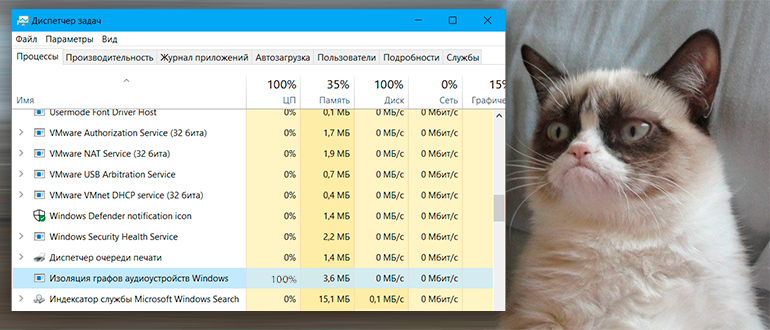
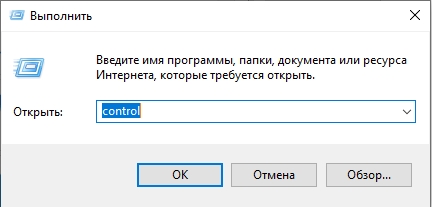
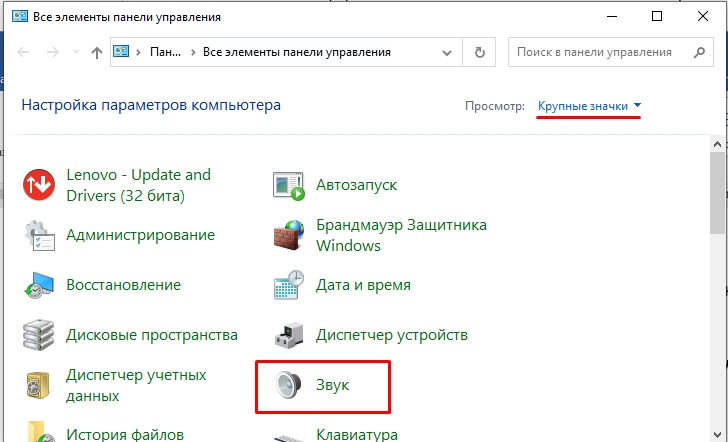
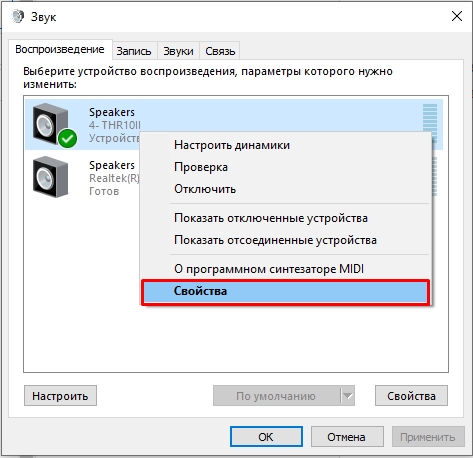
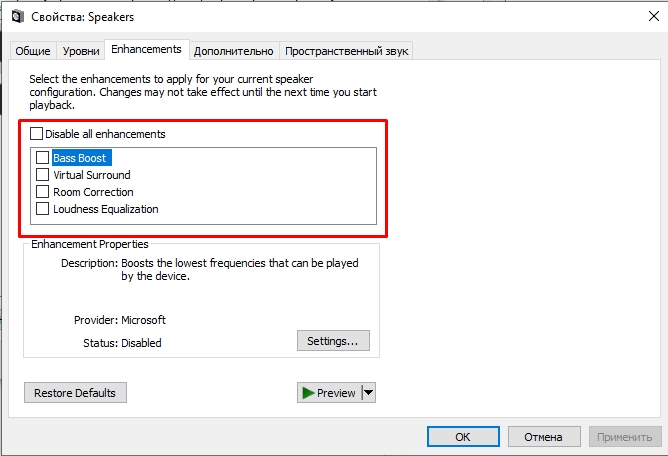
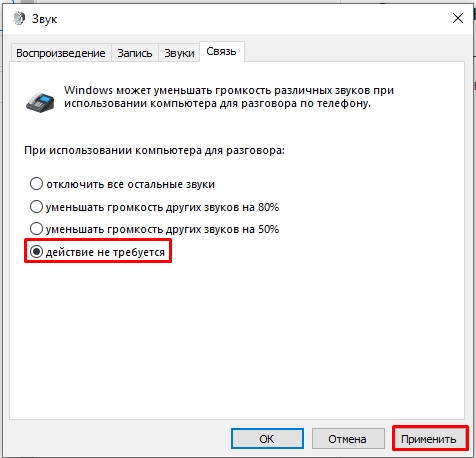
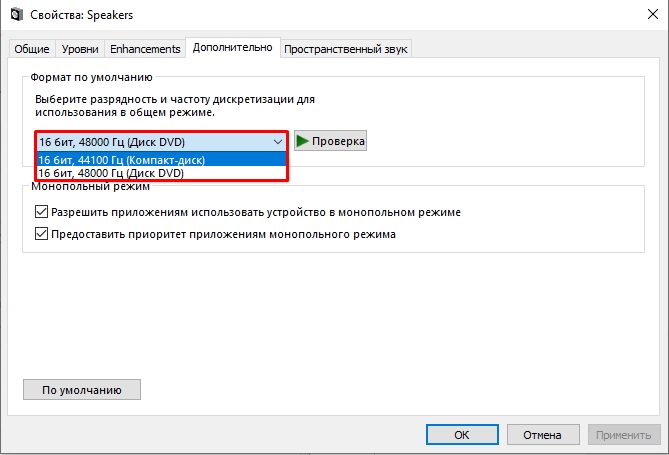




Спасибо, все теперь хорошо.
Все гуд теперь. Оказывается эффекты нагружали проц. Звуковуха встроенная. Я все же потом внешнюю куплю.
Ура, получилось. Я уж думал, что эта у меня вирусы какие-то. Оказывается просто надо было пару настроек выключить. Спасибо
Спасибо. До прочтения ваших советов, колдовал с отключением всяческих эффектов…поотключал – не помогло(( А вот уменьшить «Частота дискретизации» до компакт-диска, вроде помогло… посмотрим…)))